Регистрация в личном кабинете МТС: пошаговая инструкция
Дата: 28 апреля 2017 | Обновлено: 19 мая 2019 | Автор: Moblie-man
before
—>
Возможность создания личного кабинета или персональной страницы на сайтах провайдеров, сотовых операторов, крупных учреждений, практикуется современными компаниями уже достаточно продолжительное время. И такой ход можно назвать полностью оправданным, ведь предоставление клиентам доступа к самостоятельному контролю за расходами, за используемыми услугами и предложениями, позволяет не только предоставить больший комфорт, но и значительно снизить нагрузку непосредственно на сотрудников компаний, специалистов служб поддержки.
p, blockquote
1,0,0,0,0
—>
p, blockquote
2,0,0,0,0
—>
Компания «МТС», разумеется, также предоставляет своим клиентам возможность использовать сервис «Мой МТС». И сегодня мы поговорим о том, как абоненту создать и зарегистрировать личный кабинет «МТС» на новый номер.
p, blockquote
3,0,0,0,0
—>
Регистрация в личном кабинете МТС: пошаговая инструкция
h2
1,0,0,0,0
—>
Совершенно очевидно, что процедура создания аккаунта в личном кабинете MTS происходит непосредственно на официальном сайте оператора, поэтому начинать необходимо с его посещения (его адрес: mts.ru).
p, blockquote
4,0,0,0,0
—>

p, blockquote
5,0,0,0,0
—>
Далее для успешного получения доступа к системе необходимо выполнить такие действия:
p, blockquote
6,0,0,0,0
—>
- В правой верхней части главной страницы ресурса найдите гиперссылку «Мой МТС» с ярлыком в виде схематического изображения человека. Нажмите на нее.
- Из выпадающего списка выберите пункт «Мобильная связь» для перехода на страницу регистрации/авторизации.
- Перед вами отобразится окно авторизации, в котором, учитывая то, что нам необходимо зарегистрировать личный кабинет МТС по номеру телефона, необходимо указать цифры своего телефона в формате без «+7».
- Не обращая внимания на поле «Пароль», нажмите на кнопку «Получить пароль по SMS».
- Страница обновится, а вам необходимо будет ввести «капчу» в соответствующее окно и нажать на кнопку «Получить пароль».
- Нажмите на кнопку «ОК» для закрытия всплывающего окна. Дождитесь входящего сообщения с кодом доступа к кабинету и введите его в окно «Пароль».
- Нажмите на кнопку «Войти».
- Готово, вы вошли.
Как сменить пароль в личном кабинете МТС
h2
2,0,0,0,0
—>
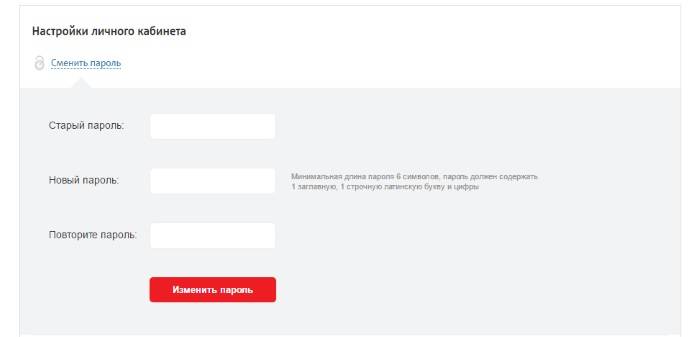
p, blockquote
7,0,0,0,0
—>
Теперь, чтобы в будущем процедура входа занимала у вас меньше времени, рекомендуем вам установить статический пароль. Сделать это можно следующим образом:
p, blockquote
8,0,1,0,0
—>
- В верхней части главной страницы личного кабинета нажмите на кнопку «Настройки».
- Среди доступных вариантов конфигураций выберите меню «Сменить пароль».
- Введите в окно «Старый пароль» код, полученный вами в СМС-сообщении.
- В поле «Новый пароль» введите комбинацию символов для создания нового пароля.
- Повторите ввод пароля в поле ниже.
- Нажмите на кнопку «Изменить пароль».
- Дождитесь уведомления об успешном внесении изменений и нажмите на кнопку «ОК».
Таким образом, всего за 5 минут вы сможете зарегистрировать свой номер МТС в личном кабинете «Мой MTS», и получить доступ к самостоятельному контролю за всеми расходами, к подключению и отключению дополнительных опций и услуг, к изменению тарифов, к прослушиванию голосовой почты и т.д.
p, blockquote
9,0,0,0,0
—>
Видеоинструкция по регистрации, смене и восстановлению пароля к личному кабинету МТС со смартфона или планшета
h3
1,0,0,0,0
—> p, blockquote
10,0,0,0,0
—> p, blockquote
11,0,0,0,0
—>
Видеоинструкция по регистрации с компьютера
h3
2,0,0,0,0
—> p, blockquote
12,0,0,0,0
—>
Как привязать свой аккаунт в личном кабинете МТС к соцсетям
h2
3,0,0,0,0
—>
Установка статического пароля для доступа к личному кабинету МТС на официальном сайте – это, конечно, отличный способ обезопасить его от взлома, однако большинству среднестатистических пользователей свойственно забывать свои пароли для доступа к подобным сервисам. Именно поэтому специалисты из MTS реализовали дополнительный способ авторизации в сервисе – с помощью аккаунтов в социальных сетях.
p, blockquote
13,0,0,0,0
—>
К личному кабинету МТС можно подключить аккаунты в следующих сервисах:
p, blockquote
14,0,0,0,0
—>
- Вконтакте;
- Facebook;
- Одноклассники;
- Майкрософт.
Для создания связи между аккаунтами следует выполнить такие действия:
p, blockquote
15,0,0,0,0
—>
- Зайдите в «Мой МТС».
- Перейдите в раздел настроек.
- Выберите самый нижний параметр конфигурации для связи учетных записей.
- Нажмите на ярлык интересующей вас социальной сети.
- Предоставьте приложению «Личный кабинет МТС» доступ к вашему аккаунту на сайте социальной сети, нажав на кнопку «Разрешить».
- Теперь вы сможете логиниться в системе, используя аккаунт из настроенного ранее сервиса.
Приложение для работы в личном кабинете «Мой МТС»
h2
4,0,0,0,0
—>
Подробный обзор. Скачать официальное приложение «Мой МТС» для iPhone, Android и Windows Phone;
p, blockquote
16,1,0,0,0
—>
Как добавить второй номер в личный кабинет МТС
h2
5,0,0,0,0
—>
Очень часто у абонентов МТС не одна, а две или несколько сим-карт, которые зарегистрированы на его имя, но нужны для разных целей. К примеру одна sim — это основной смартфон, а вторая карта в планшете или в автомобильном навигаторе с пробками онлайн. И, естественно, возникает желание управлять всеми своими сим-картами из одного места, а не входить в отдельный личный кабинет для каждой из карт. И это довольно просто можно сделать. Поехали:
p, blockquote
17,0,0,0,0
—>
Главные условия
h3
3,0,0,0,0
—>
- Управление несколькими sim-картами из одного личного кабинета МТС доступно физическим лицам на любых тарифах, кроме «Все просто. Пенза» и «Маяк» (Пензу жалко конечно);
- Все сим-карты должны быть зарегистрированы на одно физлицо;
- Регион подключения должен быть один;
Самое главное: для управление вторым/третьим и т.д. номерами МТС через один личный кабинет на каждом из этих номеров должна быть подключена услуга «Управление номерами».
p, blockquote
18,0,0,0,0
—>
Как подключить услугу «Управление номерами» на МТС
h3
4,0,0,0,0
—>
- В личном кабинете МТС идем в меню «Управление услугами» — «Подключить новые услуги» — ищем там услугу «Управление номерами» и подключаем ее;
- Через USSD-команду *111*828*1#
;
Кстати: услуга «Управление номерами» на МТС бесплатна.
p, blockquote
20,0,0,0,0
—>
После подключения опции «Управление номерами» переходим на сайт МТС на страницу «Мои номера» и заполняем четыре графы:
p, blockquote
22,0,0,0,0
—>
- Регион подключения;
- Основной номер телефона;
- Номер, который нужно добавить в личный кабинет;
- Номер телефона для связи;
- Нажимаем кнопку «Зарегистрировать» и ждем до двух дней. На этом все.
Внимание: на тех номерах, которые Вы присоединяете к «основному» личному кабинету, произойдет автоматический сброс пароля. Понадобится установка нового.
p, blockquote
23,0,0,0,0
—>
После активации у вас в личном кабинете появляется возможность управлять двумя или более номерами: менять тарифы, услуги и опции, пополнять баланс и активировать бонусы.
p, blockquote
25,0,0,0,0
—>
Как добавить второй номер в личный кабинет МТС через приложение «Мой МТС»
h2
6,0,0,0,0
—>
Здесь ситуация еще проще:
p, blockquote
27,0,0,0,0
—>
- Открываем приложение «Мой МТС» на своем смартфоне;
- Нажимаем кнопку «добавить» (слева вверху);
- Вводим номер телефона, который хотим добавить и пароль к его личному кабинету;
- Наслаждаемся 😉
after
—>
Личный кабинет МТС: регистрация и вход по номеру телефона
Личный кабинет пользователя имеется у каждого сотового оператора. Он создан для того, чтобы клиент мог самостоятельно и без затруднений решить свои вопросы. Например, с помощью ЛК клиент может подключить или отключить определённую услугу, сменить тариф, следить за новостями компании, проверять баланс, переводить средства со своего счёта другим абонентам, оплачивать различные услуги компании и многое другое. Для того чтобы воспользоваться всеми перечисленными удобствами, необходимо зарегистрироваться в системе Личный кабинет МТС. О том, как пройти регистрацию, выполнить вход и воспользоваться возможностями системы, мы расскажем в этом обзоре.
- Первый этап: регистрация в Личном кабинете МТС
- Как войти в Личный кабинет с модема
- Личный кабинет: добавление второго номера
- Все возможности Личного кабинета МТС
- Как пользоваться услугами ЛК
- Основные проблемы при входе в ЛК МТС
- Как отключить или удалить Личный кабинет
Первый этап: регистрация в Личном кабинете МТС
Для того чтобы воспользоваться Личным кабинетом и всеми его возможностями, нужно зарегистрироваться. Регистрацию можно выполнить как с мобильного устройства, так и с компьютера, но под рукой, в любом случае, должен быть мобильный телефон с незаблокированной СИМ-картой.

Инструкция для регистрации:
- Откройте официальный сайт компании МТС, проследовав по ссылке mts.ru;
- Нажмите на кнопку «Войти», расположенную в правом верхнем углу страницы;
- В появившемся окне выберите пункт «Мобильная связь». Система перенаправит вас на страницу для входа в Личный кабинет. Либо сразу пройдите по ссылке login.mts.ru;
- Введите ваш номер телефона в поле «Номер телефона» (номер вводится без первой цифры «8»);
- Нажмите на кнопку «Получить пароль по СМС»;
- Введите капчу (код) с картинки в соответствующее поле;
- На экране устройства отобразится информация «На указанный номер отправлено СМС с паролем для входа»;
- Дождитесь СМС-сообщения, которое в ближайшие минуты поступит на ваш телефон и введите пароль, содержащийся в СМС в поле «Пароль»;
- Нажмите на кнопку «Войти».
Следует отметить, что полученный пароль является одноразовым и действует только 48 часов с момента получения. Для повторного входа в ЛК он не подойдёт. При последующих входах проследуйте той же инструкции и снова получите одноразовый пароль в СМС. Получить одноразовый пароль можно также с помощью USSD-команды: *
111
*
25
#
.
Внимание:
В Личный кабинет можно входить через социальные сети. Для этого прикрепите ваш телефонный номер к аккаунту МТС и выполняйте вход без введения паролей.
Как войти в Личный кабинет с модема
Если вы пользуетесь модемом, то войти в ЛК МТС ещё удобнее. Система устройства работает таким образом, что, подключившись к сети и открыв любой браузер, вы автоматически окажетесь в Личном кабинете МТС. В правом верхнем углу браузера будет отображаться информация зарегистрированного абонента.

Личный кабинет: добавление второго номера
Наверняка вы сталкивались с ситуацией, когда кто-то из ваших родственников, друзей или знакомых просил вас помочь с той или иной проблемой. Для решения их проблемы, вам нужно ввести в поле «Номер телефона» телефон обратившегося за помощью человека. Но если подобную процедуру вы проделываете неоднократно, то намного удобнее закрепить номер другого абонента в Личном кабинете. Тогда телефонами всех ваших знакомых можно будет управлять с одного ЛК. Для этого вам не нужны привязки к электронным почтам, множество паролей и так далее. Подобным образом вы можете привязать столько номеров, сколько вам будет угодно. Как это сделать:
- Если владельцем номеров является один человек, то, в первую очередь, нужно установить на каждом номере услугу «Управление номерами». Это бесплатная опция, активировать которую можно при помощи команды *
111
*
828
*
1
#
. Затем откройте ваш Личный кабинет, укажите регион проживания и все телефонные номера, которые вы желаете привязать к ЛК. Нажмите на кнопку «Зарегистрировать». В течение последующих нескольких дней сотрудники компании обработают вашу заявку и уведомят вас об успешном добавлении дополнительных номеров. - Если у номеров разные владельцы, а именно такая ситуация наиболее распространена, то вам также следует вначале активировать опцию «Управление номерами» с помощью предоставленной выше команды и затем необходимо лично посетить ближайший салон сотовой связи МТС. Обратитесь к сотруднику компании и сообщите о желании подключить дополнительный номер.

Все возможности Личного кабинета МТС
Каждый клиент компании МТС может решить множество проблем с помощью ЛК. Это могут сделать не только физические лица, но и юридические лица, а также корпоративные клиенты. Этот сервис предоставляет большой спектр услуг и опций. К самым распространённым относятся:
- Смена тарифных планов и получение общей информации о ТП,
- Подключение/отключение пакета минут, интернета и СМС-сообщений,
- Подключение/отключение цифрового ТВ от МТС,
- Контроль интернет-трафика и его ограничение,
- Управление СМС и ММС-сообщениями,
- Смена обычного сигнала при вызове на понравившуюся мелодию,
- Блокировка/разблокировка СИМ-карты,
- Подключение/отключение услуги «Автоплатёж», «Живой баланс»,
- Запрос детализации звонков,
- Родительский контроль,
- Подключение Обещанного платежа,
- Контроль над голосовыми сообщениями,
- Деактивация платных подписок,
- Проверка бонусов в рамках программы «МТС Бонус», а также обмен накопленных баллов на доступные для этой операции услуги,
- Оплата услуг, работающих на платной основе,
- Просмотр истории платежей,
- Пополнение баланса и перевод средств другому абоненту,
- Смена настроек ЛК, например, пароля,
- Копирование телефонных номеров, сохранённых на вашей СИМ-карте и многое другое.
В Личном кабинете доступны подсказки «Онлайн-консультанта». Если вы не знаете как выполнить определённую операцию, просто напишите консультанту и через 1-2 минуты вы получите ответ.
Как видно, в Личном кабинете вы можете найти ответы на многие вопросы, не теряя личного времени. Например, если вы решите подключить опцию «Антиопределитель» через Call-центр компании, то вам придётся потратить некоторое время на ожидание ответа оператора. С помощью ЛК вы можете самостоятельно активировать эту опцию.
Как пользоваться услугами ЛК
После того как вы введёте номер телефона и одноразовый пароль, вы окажетесь на главной странице сайта. Тут вам будет доступна такая информация, как остаток средств на счёте, сведения о тарифе, количество бонусных баллов и активированные опции. На главной странице есть вкладки «Управление голосовой почтой», «Подписки», «Локатор» и ряд других услуг.
Основные операции в ЛК:
- Для просмотра через ЛК сведений о расходах, звонках, последних пополнениях баланса нужно открыть вкладку «Управление номером», затем «Информация о состоянии счёта».
- Для подключения и настроек переадресации звонков откройте вкладку «Управление номером», затем «Действия с номером». В этом же разделе можно сменить тариф.
- Для блокировки и разблокировки номера откройте вкладку «Управление номером», затем «Действия с номером» и выберите пункт «Блокировка».
- Для запроса детализации и проверки всех выполненных операций откройте раздел «Управление номером», затем «Информация о состоянии счёта», где выберите пункт «Детализация».
- В разделе «Настройки» можно сменить пароль от ЛК, настроить СМС-уведомления, посмотреть список подключенных телефонов.
- Во вкладке «Управление платежами» вы можете активировать Обещанный платёж, подключить Автопополнение, пополнить баланс через банковскую карту.
- Чтобы отправить СМС нужно найти форму отправки СМС, которая находится на основной странице сайта. Стоимость отправки зависит от вашего тарифа.
- В разделе «МТС Бонус» вы можете управлять накопленными баллами, обменивать их на услуги, например, активировать дополнительный пакет трафика или минут.
Внимание:
Проявите осторожность во вкладках «Управление номером» и «Управление услугами», так как по ошибке вы можете подключить ненужные вам услуги, за которые будет начисляться дополнительная плата.

Основные проблемы при входе в ЛК МТС
Чаще всего пользователи сталкиваются с одной и той же проблемой – длительное ожидание СМС-сообщения с одноразовым паролем. К сожалению, периодически подобное происходит из-за перегруженности системы (когда одновременно сайт посещают множество человек). В результате перегрузки могут зависать не только СМС, но и процессы верификации, аутентификации, оплаты услуг и так далее.
В случае задержки СМС-сообщения, попробуйте запросить повторную отправку пароля. В случае зависания других систем, придётся немного подождать либо зайти в ЛК позднее.
Как отключить или удалить Личный кабинет
Если вы по каким-либо причинам больше не желаете пользоваться услугами Личного кабинета, то установите в настройках более сложный пароль для надёжности и защиты ваших данных и просто прекратите использование ЛК. Дело в том, что компанией МТС не предусмотрено удаление или отключение Личного кабинета. Это возможно только при расторжении договора о предоставлении услуг. В этом случае вы также лишаетесь вашего телефонного номера МТС.
Внимание:
Аналогом Личного кабинета является мобильное приложение «Мой МТС». Его можно скачать в интернет-магазине на вашем мобильном устройстве и зарегистрироваться в нём. В приложении вам будут доступны те же функции, что и в Личном кабинете.






